Hoe u Shutdown en Restart-opties kunt toevoegen aan het taakmenu van de taakbalk [Windows 8]
Microsoft lijkt er een gewoonte van te hebben functies aan Windows 8 toe te voegen die het nooit vermeldt. U kunt bijvoorbeeld met de rechtermuisknop klikken in de linkerbenedenhoek van uw scherm om een contextmenu te openen waarmee u naar plaatsen zoals uw taakbeheer en het configuratiescherm kunt gaan. Dit is handig, vooral gezien de tijdelijke oplossingen die u zou moeten doorlopen om anders naar deze plaatsen te komen. Er is echter geen optie om de computer uit te zetten of hem daar opnieuw op te starten, wat heel frustrerend kan zijn, omdat je dit normaal gesproken doet via de charms-balk onder power-opties. Gezien dit, denk ik dat het tijd is om je een manier te tonen om deze opties toe te voegen aan het contextmenu van de taakbalk.
Zodra je de mogelijkheid hebt toegevoegd om de computer uit te schakelen en opnieuw op te starten, zul je in de verleiding komen om steeds weer opnieuw te starten om met het nieuwe speeltje te spelen! Het is erg vervelend om niet nog een paar extra stappen te hoeven zetten om uw machine daadwerkelijk uit te schakelen. Het is tenslotte geen tablet.
De snelkoppelingen toevoegen
Voor het eerste deel van deze tutorial moet je de shutdown maken en shorcuts opnieuw opstarten op je bureaublad. Dit is hoe het hele proces werkt:
Klik eerst met de rechtermuisknop op het bureaublad (in een leeg gebied), plaats de muisaanwijzer op 'Nieuw' en klik op 'Snelkoppeling'.
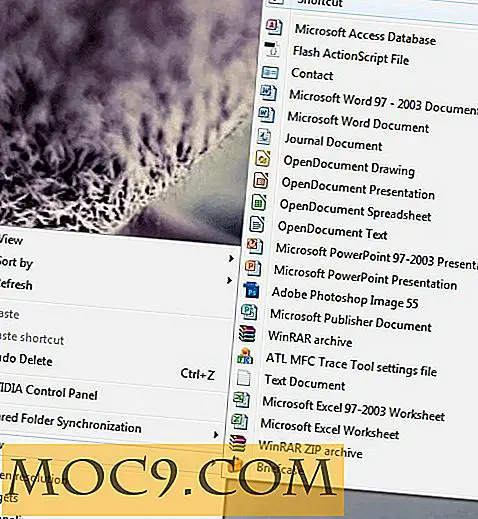
Typ als u naar het nieuwe venster gaat
shutdown.exe -s -t 00
onder "Typ de locatie van het item." Hierdoor weet de computer onmiddellijk af te sluiten. Nadat u op "Volgende" hebt geklikt, moet u een naam voor de snelkoppeling schrijven. Schrijf "Shut Down" of iets anders creatiefs waarvan je denkt dat je het je misschien herinnert. Als u op "Voltooien" klikt, wordt de snelkoppeling gemaakt.
Voor het opnieuw opstarten van de computer in plaats van afsluiten
je moet de volgende opdracht gebruiken:
shutdown.exe -r -t 00
als de doellocatie. Bovendien kunt u typen
rundll32.exe user32.dll, LockWorkStation
om uw computer en te vergrendelen
rundll32.exe powrProf.dll, SetSuspendState
overwinteren. Zoals eerder vermeld, zijn deze dingen moeilijker te bereiken dan in Windows 7. Met deze nieuwe snelkoppelingen worden ze eenvoudiger.
Het contextmenu laten werken
Omdat het voldoende ingewikkeld is om een item aan het contextmenu toe te voegen, wilt u misschien een hulpprogramma van derden gebruiken. Ik raad je aan de Win + X Menu-editor te gebruiken. Het is een zeer betrouwbare tool. Ik heb het voldoende getest en kan instaan voor het vermogen om zijn werk te doen!
De interface ziet er ongeveer zo uit:

U zult merken dat er drie knoppen zijn: "Een programma toevoegen", "Een groep maken" en "Verwijderen". Met de knop "Een programma toevoegen", kunt u de snelkoppelingen toevoegen aan uw shutdown- en herstartopdrachten. Door met de rechtermuisknop op een groep te klikken, "Toevoegen" te markeren en vervolgens op "Een programma toevoegen" te klikken (of door op de "Insert" -toets op uw toetsenbord te drukken) kunt u hetzelfde doen. "Maak een groep" zal eenvoudig een scheidingsteken introduceren in het contextmenu.
Selecteer nu 'Voeg een programma toe', blader naar uw snelkoppeling en dubbelklik erop. Dat is alles wat u hoeft te doen! Klik nadat u klaar bent op "Herstart verkenner" aan de onderkant van de interface. Hierdoor wordt het contextmenu zelf gereset met de nieuwe configuratie. Probeer het nu!
Nog vragen?
Als je problemen hebt met dit proces, laat ons je er doorheen lopen! Laat hieronder een reactie achter!





![Selecteer kleuren van elke webpagina met Accupix [Google Chrome]](http://moc9.com/img/Accupix-Microsoft-Windows-7-Editions.jpg)

